VR - это в основном хобби одного человека. Два человека не могут использовать одну гарнитуру. Если несколько человек с собственными гарнитурами не играют в игру, поддерживающую многопользовательский режим, с гарнитурой VR, такой как Quest 2, не так много социальных проблем.
Единственным исключением из этого правила является функция трансляции. Он позволяет подключить Quest 2 к браузеру или мобильному устройству. Вот как транслировать то, что вы видите в VR, на свой телефон, чтобы кто-то другой мог видеть то, что вы видите!
Кончик: Эта функция позволяет транслировать только на один телефон - ваш собственный. Он должен быть подключен к тому же Wi-Fi-соединению, что и гарнитура, и должен быть сопряжен с телефоном до попытки трансляции на него.
Есть два способа начать трансляцию на свой телефон.
Как подключить Quest 2 к браузеру - мобильный
Во-первых, вам нужно открыть приложение Oculus на своем телефоне и убедиться, что оно подключено к вашей гарнитуре и что оба устройства находятся в одной сети. Чтобы активировать трансляцию, вам нужно нажать на опцию в правом верхнем углу, которая показывает логотип гарнитуры с прикрепленным маленьким символом Wi-Fi.
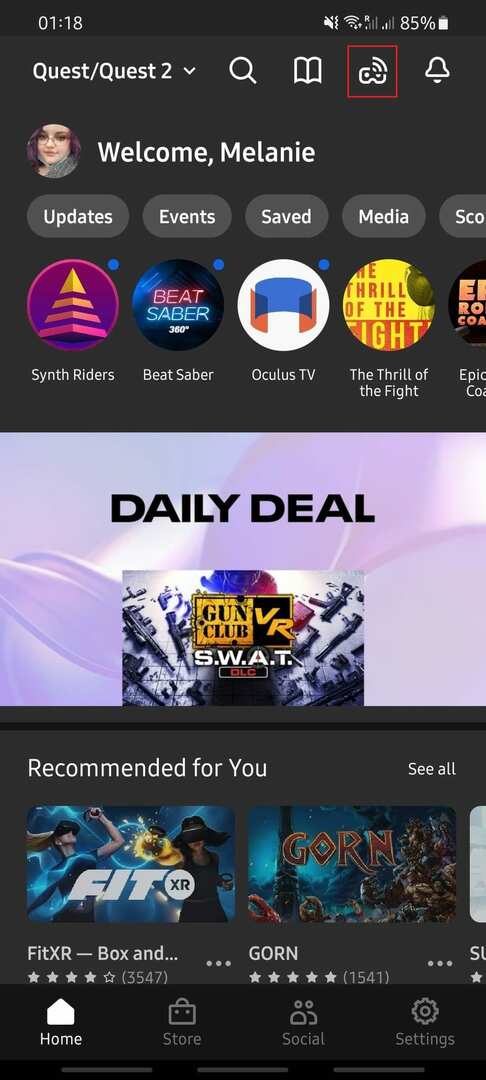
Когда вы это сделаете, вы попадете на экран, где сможете выбрать гарнитуру, к которой хотите подключиться. Скорее всего, у вас есть только один, но если у вас их несколько, выберите тот, который вам нужен. Убедитесь, что он подключен, и нажмите кнопку «Пуск» внизу.
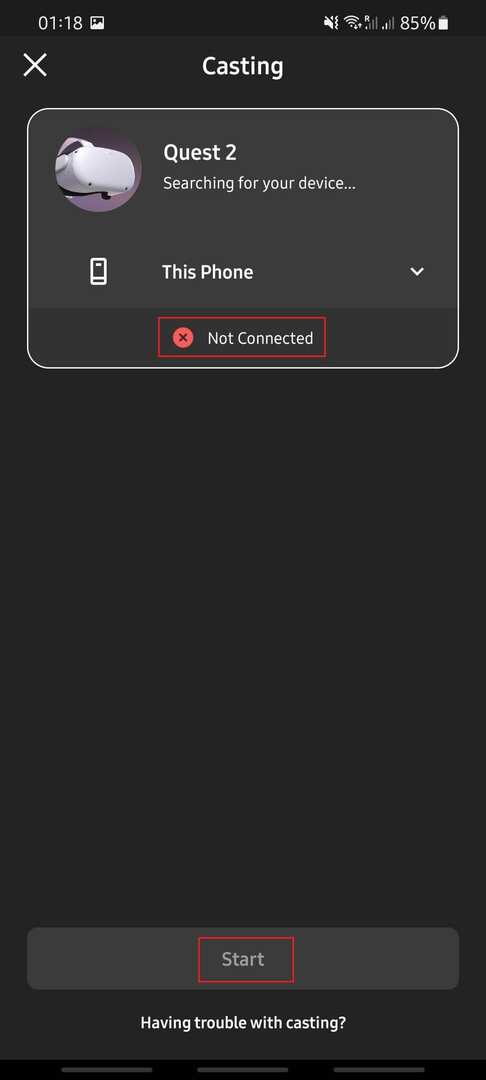
Установление соединения займет несколько секунд. Тем не менее, вы сможете видеть, что видит VR-гарнитура, а также слышать звук, который получает проигрыватель. Вы не сможете ни с чем взаимодействовать - это просто видеопоток.
Инициируйте его в Oculus Quest 2
Второй вариант инициировать трансляцию на мобильный - сделать это из гарнитуры. Как и в первом варианте, телефон и Quest 2 должны быть сопряжены и подключены в приложении Oculus, прежде чем вы сможете это сделать - Убедившись, что это так, просто наденьте гарнитуру, передайте телефон тому, кто хочет за вами наблюдать, и включите Квест.
Используйте опцию обмена (второй значок справа в строке меню), чтобы получить доступ к параметрам обмена. У вас будет несколько различных вариантов, таких как съемка, создание снимков экрана или трансляция на другое устройство. Выберите Трансляция, чтобы открыть меню трансляции.

В меню трансляции вы увидите список устройств, на которые вы можете транслировать. Выберите «Приложение Oculus», затем нажмите «Далее», чтобы начать трансляцию в приложение Oculus на сопряженном телефоне.
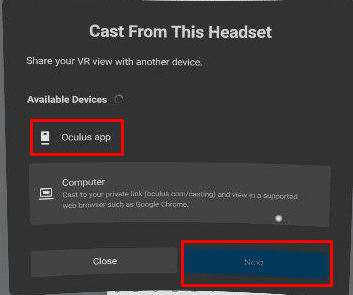
Возможность поделиться на мобильном устройстве - отличный способ показать вашему партнеру, ребенку или другу, что вы делаете, например, если вы соревнуетесь в BeatSaber или аналогичную игру, но только с одной гарнитурой, и позволить другому человеку наблюдать за происходящим - отличный способ уберечь обе стороны от скучающий!
Вы пробовали функцию обмена на мобильное устройство? Вы предпочитаете трансляцию в браузере? Поделитесь своими мыслями в комментариях ниже.